- 公開日:
スマホ版Google スライドでスピーカーノートが表示されない
こちらの記事では、スマホ版Google スライドでスピーカーノートが表示されない場合の対処法をご紹介します。
いざスマホで、機能を利用しようとしたときに、スピーカーノートが表示されないと非常に困りますよね。ぜひ参考にしてみてください。
スマホ版Google スライドでスピーカーノートが表示されない
スマホ版Google スライドでスピーカーノートが表示されない場合の対処法をご紹介していきます。
スイッチがオンになっていない
「スピーカーノート」の項目は、デフォルトでは表示されていないので、メニュー内にある、スピーカーノートを表示するためのスイッチを、オンにする必要があります。
表示されない理由として、スイッチがオンになっていない可能性があるので、再度確認してみてください。手順は以下の記事にて紹介しています。
Google スライドでスピーカーノートをスマホに表示する方法
アプリを再起動する
アプリに何らかの不具合が生じて、スピーカーノートが表示されないという可能性があります。
その場合は、アプリを一度再起動してみましょう。
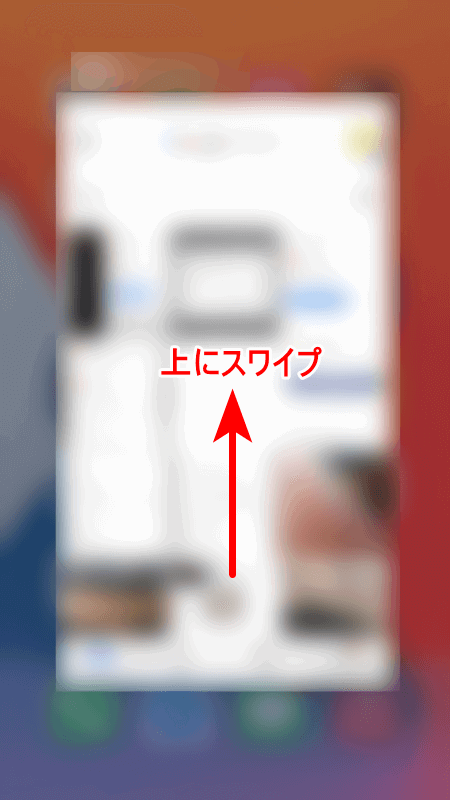
画面を上にスワイプすると上記の画面が開くので、アプリの画面を上にスワイプしてアプリを終了させます。
再度アプリを起動後に、スピーカーノートがされるかどうか確認してみてください。
アプリを再インストールする
再起動しても表示がされない場合、アプリの再インストールを試してみてください。
以下の記事内で、iPhone版「Google レンズ」のアンインストール方法、インストール方法をご紹介しています。
こちらはGoogle スライドとは別なアプリですが、手順自体は同様です。
iPhoneにおけるアプリのアンインストール方法は、下記の記事でご紹介しています。
iPhoneにおけるアプリのインストールの手順については、下記の記事で紹介しています。
スマホの電源を再起動する
スピーカーノートが表示されない理由として、デバイスのシステム内部で、何か予期せぬトラブルが起こっている可能性があります。
そのような時は一度デバイスの電源をOFFにし、再起動してみてください。
起動したら再度、スピーカーノートが表示できるかどうか確認を行ってみてください。
スマホのOSを確認する
スピーカーノートが表示されないということについて、デバイスのバージョンが古いことが起因している可能性があります。
そのような場合は、お手持ちのデバイスのOSをアップデートしてみてください。
スマートフォンのアップデートの方法が分からないという方は、以下の記事をご覧ください。